1.画面下のメニューバーにある「設定」を選択
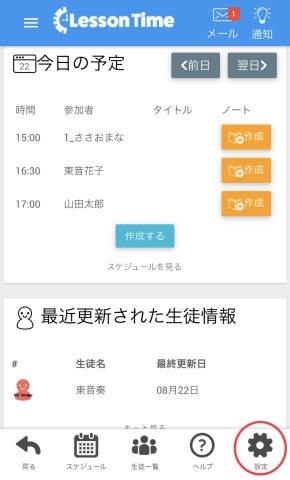
2.「レッスンタイム設定」を選択
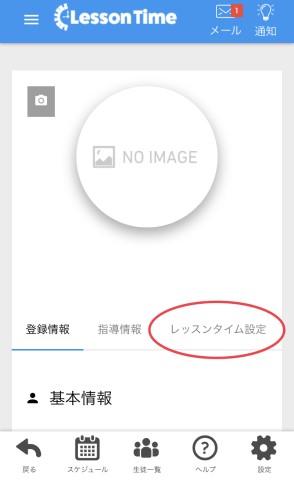
3.下にスクロールしていき、「ホームページの設定」の下にある「ホームページの設定ページへ」を選択
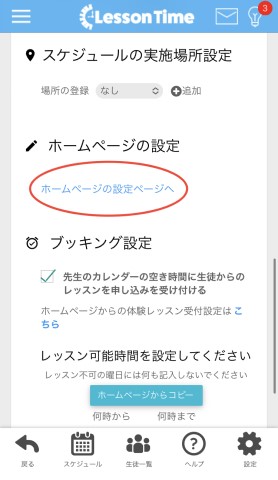
4.左上にあるメニューバーを選択
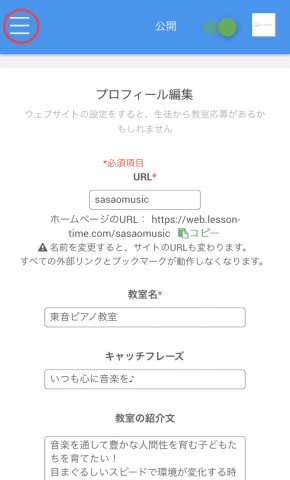
5.「画像」を選択
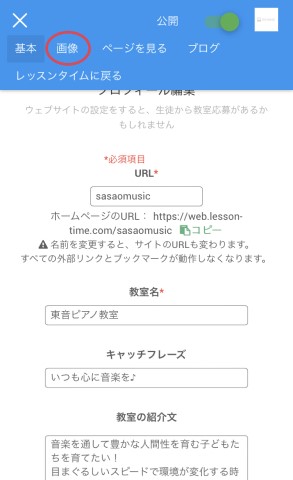
6.「画像の変更」を選択
※変更位置と現在の画像が下に表示されています。

7.トップに表示される画像を選びます
①既存の写真から画像を選択
②ご自身の写真ライブラリなどから画像を選択
①画像を選んで「選択」を押すと、画像が変更されます
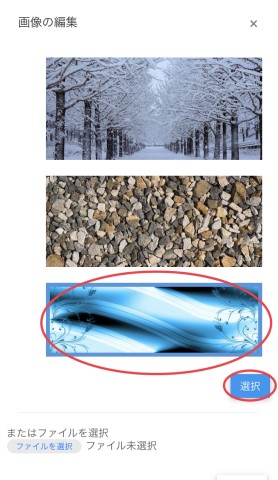 |  | 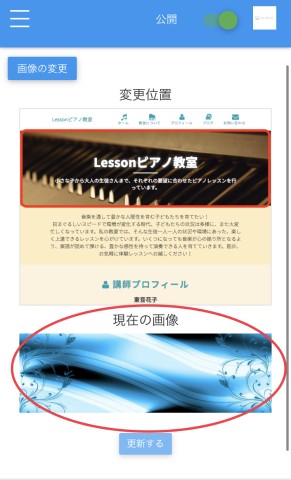 |
|---|
②ご自身の写真ライブラリなどから写真を選ぶ場合、「ファイルを選択」を押します
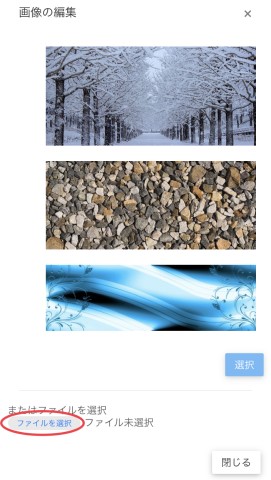
写真を選ぶ場所を選択し、トップ画像にしたい写真を選びます。
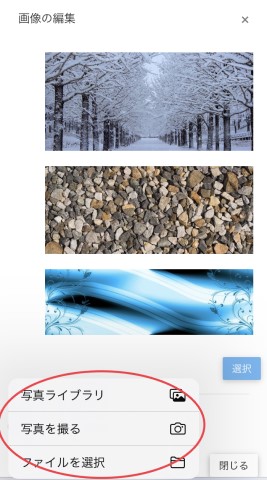
「編集」を選択し、表示される予定の位置(点線の四角)を動かして決めて「切り取り」を選択
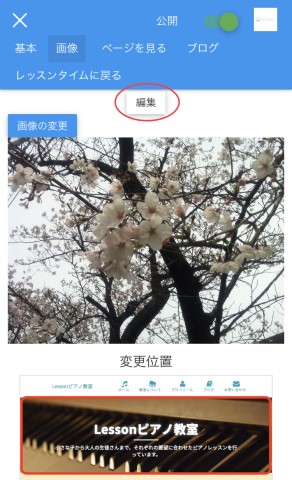 |  | <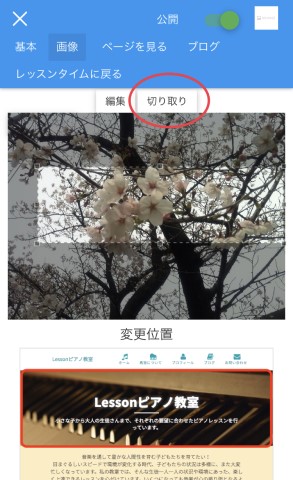 |
|---|
位置を確認し、「更新する」を選択
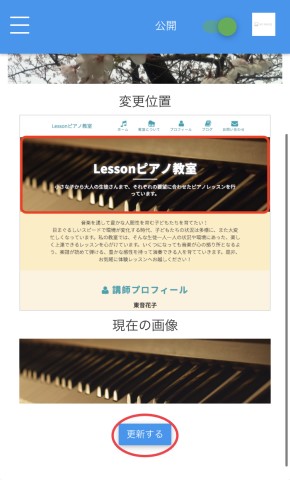
トップ画像が変更されました
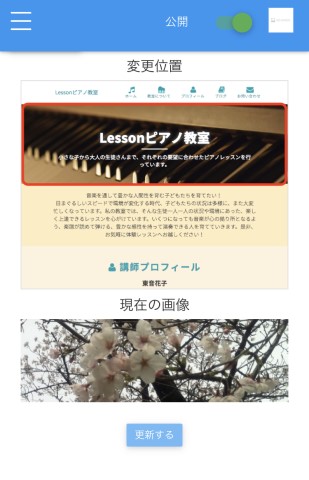 |  | < |
|---|
※左上のメニューバーから「ページを見る」を押して、トップページをご覧ください。
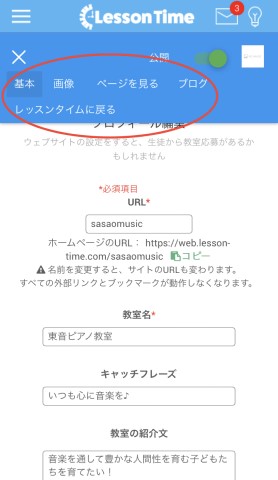
「ホームページ」に関するガイド
●レッスンタイムでホームページを作成する・内容を編集する
●ホームページを公開する
●ホームページのトップ画像を変更する
●ホームページから体験レッスンの予約を受け付ける
●レッスンタイムとホームページのレッスン可能時間を連携する
●ブログを書く
関連のガイド
●スケジュールを時間割設定で作成する
●ブッキング設定をする
